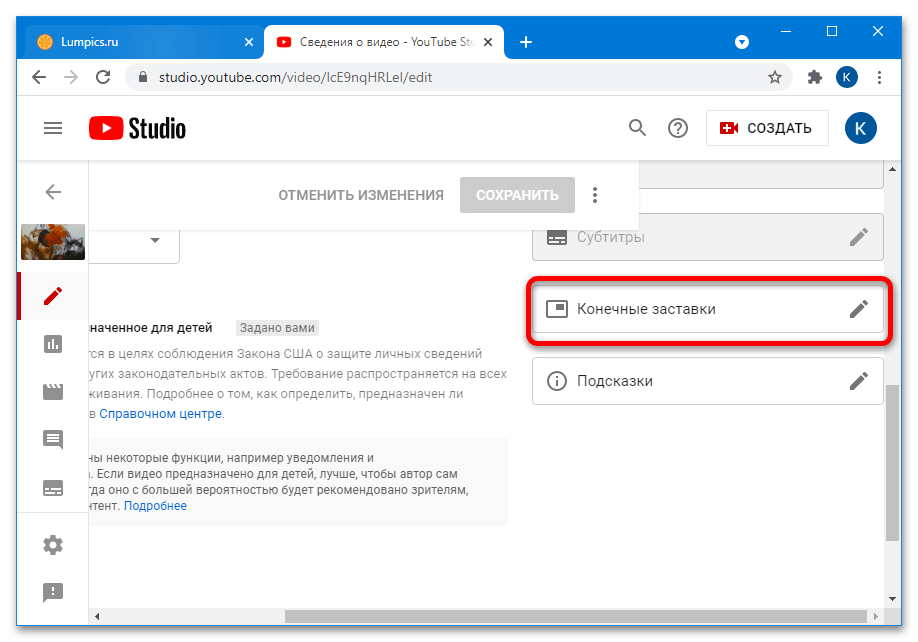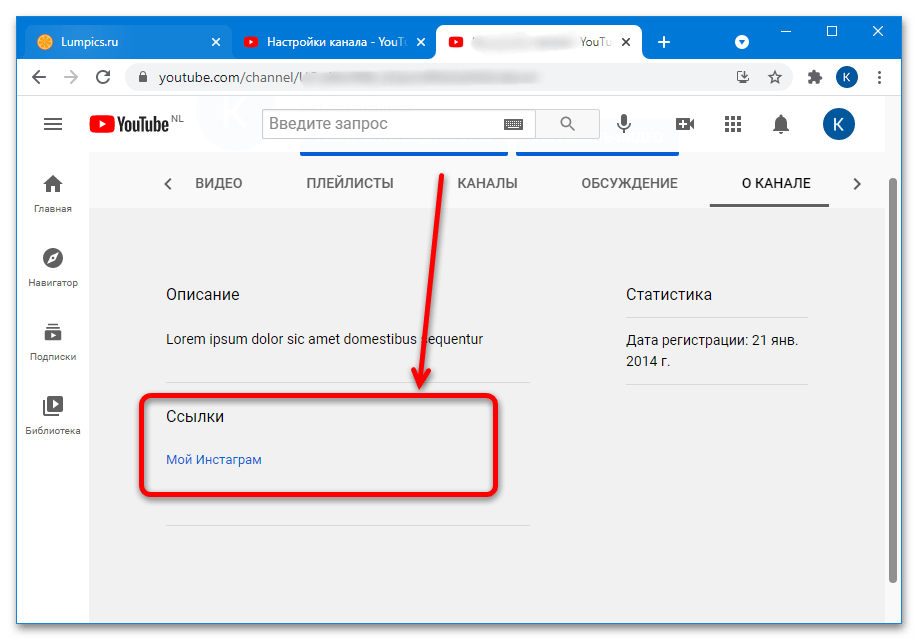Как сделать ссылку для видео: Простое руководство — Блог Wave.video: Последние советы и новости видеомаркетинга
10 минут чтения
У вас есть видео, которым вы хотите поделиться с друзьями и близкими, но не знаете, как сделать для него ссылку? Если да, то вы пришли в нужное место.
Видео является отличным средством передачи информации, будь то в образовательных, учебных или развлекательных целях. Однако некоторые видеоматериалы могут быть громоздкими, что создает ряд проблем, особенно в отношении хранения и обмена.
В связи с этим некоторые люди могут пойти на компромисс с качеством, чтобы иметь возможность поделиться видео, но оно могло бы быть и лучше. Обмен видео по ссылке гарантирует лучшее из двух миров. Качество видео сохраняется без необходимости идти на какие-либо компромиссы.
Узнайте, как сделать ссылку для видео с помощью этих простых и легко выполнимых шагов.
Зачем делать ссылку для своего видео?
Создание ссылки для вашего видео может стать отличным способом распространения информации о нем и обеспечения его просмотра. Это позволит вам поделиться видео с друзьями и семьей или даже разместить его в социальных сетях. Обмен ссылкой также позволяет людям смотреть видео, не скачивая его, что экономит время и место в памяти.
Это позволит вам поделиться видео с друзьями и семьей или даже разместить его в социальных сетях. Обмен ссылкой также позволяет людям смотреть видео, не скачивая его, что экономит время и место в памяти.
Кроме того, размещение ссылки на ваше видео гарантирует, что оно дойдет до большего числа людей. Это может быть особенно важно, если вы продвигаете свое видео, так как на ссылку гораздо легче нажать, чем на сам видеофайл.
Когда вы создаете ссылку для своего видео, вы позволяете людям получить к нему доступ, где бы они ни находились и на каком бы устройстве ни использовали. Ссылка на видео также обеспечивает кросс-платформенный обмен медиафайлами. Узнайтеиз этого руководства ,как поделиться видео с YouTube на Instagram.
Как использовать Wave.video для создания URL-ссылки для вашего видео
Wave.video позволяет любому человеку бесплатно размещать и обмениваться медиафайлами в виде ссылок. Вот как это делается:
- Откройте Wave.video в браузере, войдите в систему или зарегистрируйте бесплатный аккаунт.

- Нажмите на » Мои проекты«, нажмите кнопку » Загрузить видео» и выберите видео, для которого вы хотите создать URL-ссылку.
- Наведите курсор мыши на значок с тремя точками, затем нажмите кнопку Поделиться.
- Скопируйте ссылку или поделитесь ею прямо с сайта Wave.video по электронной почте или через ваши любимые социальные сети.
Вы также можете поделиться видео на своем блоге или сайте. В этом случае данное руководство показывает , как встроить видео на ваш сайт с помощью Wave.video.
Часто задаваемые вопросы
Какой самый простой способ создать ссылку на видео на iPhone/Android телефоне?
Wave.video — определенно самая простая платформа для работы. Вам нужно только войти или зарегистрировать учетную запись, загрузить видео на платформу, открыть меню «Поделиться» на видео и выбрать «Копировать ссылку». Это скопирует прямую ссылку на видео, чтобы вы могли вставить ее куда угодно.
Вы также можете поделиться ссылкой непосредственно из меню «Поделиться», нажав на значок вашего любимого приложения для социальных сетей или платформы электронной почты. Это отличный способ быстро поделиться видео с друзьями и близкими без необходимости копировать и вставлять ссылку.
Другой вариант — использовать службу обмена файлами, например Dropbox или Google Drive, для загрузки видео. После загрузки вы можете легко поделиться ссылкой с кем угодно, скопировав общедоступную ссылку на файл со страницы настроек обмена.
Какой бы метод вы ни выбрали, убедитесь, что вы создали безопасную и легко запоминающуюся ссылку. Вы также не хотите, чтобы кто-то другой получил доступ к вашему видео, поэтому используйте ссылку, включающую какой-либо протокол контроля доступа (например, код или пароль), если вы отправляете ее нескольким людям.
Как сделать ссылку на скачивание для видео?
Первый шаг — убедиться, что ваш видеофайл загружен правильно. Это означает, что он должен быть в формате MP4, M4V или MOV и храниться в месте с безопасным URL, например Wave. video.
video.
После загрузки файла вы можете использовать HTML-код, предоставленный хостинговой платформой, для встраивания видео в веб-страницу, сообщение в блоге или другой контент. Затем вы можете скопировать прямой URL-адрес видео и использовать его в качестве ссылки для загрузки.
Если вы используете YouTube для размещения своих видео, вы можете щелкнуть правой кнопкой мыши на видео и выбрать «Копировать URL видео». Это даст вам ссылку, которую вы можете использовать в качестве ссылки для загрузки.
Снижает ли обмен ссылкой качество моего видео?
Короткий ответ — нет; обмен ссылкой не снижает качество вашего видео. Однако есть несколько важных факторов, о которых вы должны знать, когда рассматриваете возможность размещения ссылки на ваше видео.
Во-первых, важно помнить, что качествовашего видео всегда будет зависеть от качества исходного файла. Если вы поделитесь ссылкой на видео низкого качества, оно все равно останется низкокачественным, когда его посмотрят другие. При этом нет никаких технических причин, по которым обмен ссылкой может привести к снижению качества вашего видео.
При этом нет никаких технических причин, по которым обмен ссылкой может привести к снижению качества вашего видео.
Также важно учитывать хостинг, который вы используете для размещения видео. Некоторые сервисы, такие как YouTube или Vimeo, сжимают ваши видео и изменяют их разрешение, чтобы оптимизировать их для потоковой передачи в Интернете.
Это может несколько снизить общее качество вашего видео, хотя разница обычно минимальна. Загружайте свои видео на Wave.video, чтобы избежать искажений качества видео.
Наконец, если вы делитесь ссылкой на видеофайл, такой как MP4 или MOV, при просмотре качество не должно ухудшаться. Единственное, что здесь следует учитывать, — это то, что зрители могут испытывать буферизацию или задержки из-за низкой скорости Интернета, что может повлиять на качество видео.
Заключительные размышления
Видео преобладает над другими медиа, и создание ссылки для вашего видео — отличный способ сделать его легкодоступным для всех, кто хочет посмотреть или поделиться им.
Хотя процесс создания ссылки для видео может показаться сложным, он довольно прост, если сделать это несколько раз, независимо от того, создаете ли вы ссылку на iPhone или на телефоне Android.
В большинстве случаев качество вашего видео остается неизменным независимо от того, делитесь ли вы ссылкой или загружаете его напрямую. Однако во избежание ухудшения качества видео дважды проверьте размер и формат файла, прежде чем делиться им.
Попробуйте сами, и вы будете на пути к тому, чтобы легко создать ссылку на ваше видео и сделать его доступным для всех, где бы они ни находились. Апока вы занимаетесь этим, найдите другие варианты того, как поделиться видео в Интернете.
Темы:- видеохостинг
Присоединяйтесь к нашей рассылке — это бесплатно!
Мы публикуем только хорошееКак сделать ссылку на свое видео
Статьи › Код › Тайм код как сделать на ютубе
Как поделиться ссылкой на видео или канал
- Найдите нужное видео.

- Нажмите на значок Поделиться под проигрывателем.
- Выберите Копировать ссылку или нажмите на значок приложения, через которое хотите поделиться видео.
Как сделать ссылку на свое видео:
- Для того, чтобы поделиться ссылкой на видео или канал на YouTube, нужно найти нужное видео и нажать на значок «Поделиться» под проигрывателем. Затем выберите «Копировать ссылку» или нажмите на значок приложения, через которое хотите поделиться видео.
- Чтобы сделать ссылку на свое видео с телефона, нужно открыть нужный канал, коснуться значка «Еще» и выбрать «Поделиться».
- Для того, чтобы отправить ссылку на альбом или поделиться им с помощью других приложений, нужно открыть приложение Google Фото, выбрать фотографию, альбом или видео, нажать на значок «Поделиться» и выбрать нужное приложение. Чтобы создать ссылку и поделиться ею, нужно нажать «Создать ссылку».
- Чтобы поделиться видео на YouTube, нужно перейти на сайт youtube.
 com, запустить нужное видео, нажать «Поделиться» под проигрывателем и выбрать социальную сеть, в которой хотите опубликовать видео.
com, запустить нужное видео, нажать «Поделиться» под проигрывателем и выбрать социальную сеть, в которой хотите опубликовать видео. - Для создания гиперссылки на веб-страницу следует выбрать на ленте вкладку Вставка и выбрать Ссылка. Затем следует ввести или вставить ссылку в поле Адрес.
- Чтобы создать простую текстовую ссылку, нужно написать слово, на котором будет стоять ссылка, и заключить его в теги a (открывающий тег) и /a (закрывающий тег), а в открывающий тег добавить URL, заключенный в кавычки, с атрибутом href=. Полученную строку следует вставить в HTML-код страницы.
- Чтобы создать ссылку с фото или видео на странице photos.google.com на компьютере, нужно навести курсор на объект, нажать на значок «Выбрать», выбрать, как вы хотите отправить ссылку, и нажать «Создать ссылку».
- Чтобы сделать ссылку на айфоне, нужно выделить текст или нажать на ту область файла, куда нужно добавить ссылку, нажать на значок «Ссылка» в правом верхнем углу экрана и ввести слово или словосочетание, которое должно стать ссылкой.

- Чтобы скопировать ссылку видео в галерее айфон, нужно открыть приложение «Фото» на iPhone или iPad с версией операционной системы iOS 12 или новее, нажать «Выбрать» в правом верхнем углу, выбрать нужные фотографии или видео для отправки и нажать кнопку «Поделиться…».
- Как сделать ссылку на свое видео с телефона
- Как сделать ссылку на видео из галереи
- Как указать ссылку на видео
- Как сделать ссылку на свой
- Как сделать себе ссылку
- Как создать ссылку с фото и видео
- Как сделать ссылку на айфоне
- Как скопировать ссылку видео в галерее айфон
- Что такое URL видео
- Как создать URL файла
- Как сделать чтобы ссылка была кликабельна
- Как сделать ссылку на видео из галереи на Андроиде
- Как сделать ссылку телефоном
- Как создать ссылку на файл в телефоне
- Как сделать ссылку в галерее
Как сделать ссылку на свое видео с телефона
Откройте нужный канал.
Видео:
Как сделать ссылку на видео из галереи
Как отправить ссылку на альбом или поделиться им с помощью других приложений:
- Откройте приложение «Google Фото»
- Выберите фотографию, альбом или видео.
- Нажмите на значок «Поделиться».
- В разделе «Поделиться через приложение» выберите нужное приложение.
- Чтобы создать ссылку и поделиться ею, нажмите Создать ссылку.
Как указать ссылку на видео
Как поделиться видео на YouTube:
- Перейдите на сайт youtube.com и запустите нужное видео.
- Нажмите Поделиться под проигрывателем.
- Появится панель, на которой можно выбрать подходящий вариант: Социальные сети. Чтобы опубликовать видео в какой-либо социальной сети, например в Твиттере или Facebook, нажмите на ее значок.

Как сделать ссылку на свой
Создание гиперссылки на веб-страницу
На ленте на вкладке Вставка выберите Ссылка. Вы также можете щелкнуть правой кнопкой мыши текст или рисунок и выбрать в контекстном меню пункт Ссылка. В окне Вставка гиперссылки введите или вставьте ссылку в поле Адрес.
Как сделать себе ссылку
Простая текстовая ссылка создается в три этапа:
- Сначала пишем слово, на котором будет стоять ссылка, и заключаем его в теги a (открывающий тег) и /a (закрывающий тег),
- В открывающий тег добавляем URL, заключенный в кавычки, с атрибутом href=
- Полученную строку вставляем в HTML-код страницы.
Как создать ссылку с фото и видео
Важно!:
- Откройте страницу photos.google.com на компьютере.
- Наведите курсор на объект и нажмите на значок «Выбрать».
- Чтобы отправить ссылку, нажмите на значок «Поделиться».
- Выберите, как вы хотите отправить ссылку.

Как сделать ссылку на айфоне
Выделите текст или нажмите на ту область файла, куда нужно добавить ссылку. в правом верхнем углу экрана. Выберите Ссылка. В поле «Текст» введите слово или словосочетание, которое должно стать ссылкой.
Как скопировать ссылку видео в галерее айфон
Как получить ссылку на фото или видео, находящиеся в iPhone (iCloud):
- Откройте приложение Фото на вашем iPhone или iPad с версией операционной системы iOS 12 или новее.
- Нажмите Выбрать в правом верхнем углу.
- Выберите одну или несколько фотографий / видео для отправки.
- Нажмите кнопку Поделиться.
Что такое URL видео
URL (Uniform Resource Locator — унифицированный указатель ресурса) — это то, что отображается в строке браузера, когда вы заходите на тот или иной сайт. URL-адрес есть не только у сайтов, но и у различных файлов (документов, изображений, видео и так далее), загруженных в Интернет.
Как создать URL файла
1) Щелкните правой кнопкой мыши по свободному пространству в папке, где Вы хотите создать url-файл. 2) Выберите в контекстном меню Создать → Ярлык. 4) Нажмите кнопку Далее и укажите название ярлыка, после чего нажмите на кнопку Готово.
Как сделать чтобы ссылка была кликабельна
По порядку:
- Скопировать адрес страницы, на которую ты хочешь сделать кликабельную ссылку. АДРЕС мы копируем из адресной строки браузера.
- Набираем урл заготовку из нескольких символов: [url=]
- Вставляем АДРЕС! Обязательно, впритык, без просветов.
- Пишем анкор* между спинками квадратных скобок!
Как сделать ссылку на видео из галереи на Андроиде
Откройте нужный канал. Коснитесь значка «Ещё». Выберите Поделиться.Видео:
- Найдите нужное видео.
- Нажмите на значок Поделиться
- Выберите Копировать ссылку или нажмите на значок приложения, через которое хотите поделиться видео.

Как сделать ссылку телефоном
Как сделать номер телефона на сайте кликабельным:
- тег <a> </a>;
- внутри него, вместо троеточия — атрибут href=«», который отвечает за ссылку;
- между кавычками атрибута вставьте параметр tel:;
- после двоеточия впишите номер в международном формате, со знаком плюс перед ним, без пробелов и тире.
Как создать ссылку на файл в телефоне
Как добавить ссылку:
- Откройте файл в приложении Документы, Таблицы или Презентации.
- В Документах нажмите «Изменить».
- Выделите текст или нажмите на ту область файла, куда нужно добавить ссылку.
- В правом верхнем углу нажмите «Создать».
- Выберите Ссылка.
Как сделать ссылку в галерее
- Откройте страницу photos.google.com на компьютере.
- Наведите курсор на объект и нажмите на значок «Выбрать».
- Чтобы отправить ссылку, нажмите на значок «Поделиться».

- Выберите, как вы хотите отправить ссылку. Чтобы поделиться ссылкой, нажмите Создать ссылку.
10 способов интеграции и встраивания видео с YouTube в WordPress
Создание видео на YouTube — это полдела. После неутомимого производственного процесса пришло время поделиться тем, что вы сделали, разместив это в таких местах, как Facebook, в новостных рассылках по электронной почте и, конечно же, на своем веб-сайте. В прошлом встраивание видео на YouTube требовало немного творчества или дополнительных плагинов в WordPress.
Однако это изменилось с момента выпуска WordPress 2.9. Фактически, вы можете встроить YouTube в WordPress, не имея ничего, кроме ссылки на YouTube. Тем не менее, вы можете захотеть сделать интеграцию более продуманной, создав галереи, вставив всю свою страницу YouTube или создав список видео от других создателей.
С помощью этих уникальных опций YouTube вы сможете выделиться среди обычных встроенных видео и предложить своим пользователям более уникальные возможности.
- Самый простой способ встроить видео YouTube в WordPress
- Интересные функции плагинов WordPress для встраивания YouTube
- лучших способов интеграции и встраивания видео YouTube в WordPress
Самый простой способ встроить видео с YouTube в WordPress
WordPress 2.9 добавил классную функцию, которую они называют встраиванием. Это позволяет копировать и вставлять видео с YouTube прямо на ваш сайт без каких-либо дополнительных плагинов или настроек. Вот как это сделать:
Шаг 1
Скопируйте URL-адрес из видео YouTube. Вы можете скопировать URL-адрес из адресной строки браузера или с кнопки ссылки на YouTube.
Ссылка для встраивания YouTubeСовет. Вы можете автоматически запускать видео с определенного места (например, через 30 секунд), сначала установив флажок «Начать с» и выбрав время. Затем скопируйте ссылку.
Шаг 2
Вставьте URL-адрес в редактор WordPress, и функция встраивания автоматически превратит его во встроенное видео.
Интересные возможности плагинов для встраивания YouTube
Несмотря на то, что описанный выше метод является быстрым и простым, плагины для встраивания YouTube могут добавить на ваш сайт множество функциональных возможностей. Вот лишь некоторые из множества различных функций, которые вы можете получить:
- Инструменты для улучшения параметров конфиденциальности и согласия для видео, встроенных на ваш веб-сайт.
- Параметры для встраивания больших галерей и их воспроизведения, когда посетитель переходит на вашу страницу, или запуска, когда
- Возможность ленивой загрузки ваших видео, чтобы мультимедиа не замедляло работу всего вашего сайта.
- Элемент управления визуальными настройками для настройки таких элементов, как цвета, размеры и общий вид ваших видео.
- Варианты использования коротких кодов для размещения видео для большей гибкости при размещении видео в таких областях, как виджеты и публикации.

- Просмотр лайтбоксов и других альтернативных видеодисплеев.
- Инструменты для создания эффектов наведения и анимации, когда пользователи прокручивают ваши видео.
- Параметры для извлечения видео из нескольких источников, таких как учетные записи социальных сетей и YouTube. Это отличный способ курировать канал видео на вашем собственном веб-сайте.
- Кнопки социальных сетей, чтобы побуждать людей делиться вашими видео.
- Плагины для создания и вставки полных плейлистов YouTube с дополнительными инструментами форматирования и дизайна.
- Миниатюры видео, ползунки, изменение цвета и множество других опций, позволяющих выделить ваши видео на YouTube.
Лучшие способы интеграции и встраивания YouTube в WordPress
Мы просмотрели все лучшие плагины WordPress, которые вы можете использовать для встраивания видео YouTube в WordPress. Теперь пришло время погрузиться!
- YouTube от EmbedPlus
- WP YouTube Lyte
- Видеогалерея – YouTube Галерея
- Накорми их в социальных сетях
- YotuWP
- Видеозум
- Усовершенствованный модуль для встраивания адаптивного видео ARVE
- Вставка WpDevArt YouTube, плейлист и всплывающее окно
- Ваш канал
- Галерея YouTube
1.
Плагин YouTube от EmbedPlus предлагает несколько способов настройки видео, которые вы встраиваете на свой веб-сайт WordPress. Для начала у плагина есть возможности галереи для загрузки ваших плейлистов или списков каналов на ваш сайт. Галереи отзывчивы и готовы к вашим настройкам. Затем ваши пользователи смогут просматривать и искать определенные видео в зависимости от своих потребностей.
Плагин YouTube для WordPressМногие другие функции включены в плагин YouTube от EmbedPlus, но мы рассмотрим лучшие из них в списке ниже. Что касается цены, этот плагин бесплатен для большинства основных функций. Например, вы можете включить брендинг, чтобы избавиться от некоторых цветов и логотипов YouTube, а также включить прямую трансляцию YouTube на свой веб-сайт. Премиум-версия стоит от 19,99 долларов США и обеспечивает пожизненный доступ к плагину YouTube.
Поддержка предоставляется для некоторых планов, и вы получаете некоторые интересные дополнения, такие как автоматическая SEO-разметка видео и более быстрая загрузка страниц. Мне особенно нравится расширенная настройка галереи и проверка совместимости с мобильными устройствами, чтобы увидеть, как люди просматривают видео на своих небольших устройствах.
Мне особенно нравится расширенная настройка галереи и проверка совместимости с мобильными устройствами, чтобы увидеть, как люди просматривают видео на своих небольших устройствах.
Почему этот плагин является одним из лучших способов интеграции и встраивания YouTube в WordPress?
- Плагин бесплатный для основных функций, и я полагаю, что большинству людей не нужно будет обновляться дальше этого.
- Доступны даже версии премиум-класса, и вы получаете их за единовременный платеж (если только вам не нужна постоянная поддержка клиентов).
- В бесплатной версии есть инструменты для создания плейлистов и галерей. Вы также можете включить прямые трансляции YouTube, чтобы они воспроизводились прямо на вашем веб-сайте.
- Плагин YouTube имеет красивый дизайн интерфейса с большим набором настроек, позволяющих настраивать такие параметры, как цвета и размеры.
- Вы также можете запускать воспроизведение видео в определенное время и регулировать громкость для своих клиентов.
 Например, некоторые веб-мастера могут захотеть начать свои видео сразу после того, как посетители зайдут на их сайты.
Например, некоторые веб-мастера могут захотеть начать свои видео сразу после того, как посетители зайдут на их сайты.
2. WP YouTube Lyte
У плагина WP YouTube Lyte есть одна основная задача — ленивая загрузка встроенных видео YouTube, чтобы ваш сайт работал как можно быстрее. Ленивая загрузка обычно может выполняться с изображениями, но этот плагин выводит ее на новый уровень, фокусируясь в первую очередь на видео с YouTube. Ленивая загрузка загружает только те медиафайлы, которые в данный момент просматриваются пользователем. Поэтому ваш сервер не слишком усердно загружает все видео на вашей странице или веб-сайте.
В результате веб-сайт загружается быстрее, и вы должны увидеть улучшение производительности на всем своем веб-сайте.
WP YouTube LyteПлагин WP YouTube Lyte является полностью бесплатным, поэтому нет никаких запросов на дополнительные продажи или попытки заставить вас купить надстройки или премиум-версии.
Плагин не лениво загружает видео, как это делает большинство ленивых загрузчиков изображений. Плагин работает, встраивая небольшую версию видео (по сути, просто изображение миниатюры видео). Только когда пользователь нажимает на миниатюру, где он вызывает «более тяжелую» версию, которую предлагает YouTube. Это особенно важно, если вы планируете размещать большие галереи или несколько видео на одной странице. Ваши посетители не заметят никакой разницы между обычным встраиванием YouTube, поэтому видео по-прежнему загружаются так быстро, как вы ожидаете.
Плагин работает, встраивая небольшую версию видео (по сути, просто изображение миниатюры видео). Только когда пользователь нажимает на миниатюру, где он вызывает «более тяжелую» версию, которую предлагает YouTube. Это особенно важно, если вы планируете размещать большие галереи или несколько видео на одной странице. Ваши посетители не заметят никакой разницы между обычным встраиванием YouTube, поэтому видео по-прежнему загружаются так быстро, как вы ожидаете.
Почему этот плагин является одним из лучших способов интеграции и встраивания YouTube в WordPress?
- Плагин WP YouTube Lyte обеспечивает легкое встраивание видео YouTube до тех пор, пока посетитель не решит, что хочет его просмотреть. После нажатия воспроизводится полная версия видео YouTube.
- Повышает общую производительность вашего веб-сайта, особенно если у вас есть большая коллекция видео на одной странице.
- Поскольку плагин не требует никаких запросов к серверам YouTube, он фактически приводит к улучшению соответствия GDPR.

- Шорткодов доступны для быстрого размещения оптимизированных видео YouTube на вашем веб-сайте.
- Плагин был протестирован на всех мобильных устройствах, чтобы гарантировать, что отложенная загрузка не повлияет на производительность YouTube на мобильных устройствах.
Тест скорости без WP YouTube Lyte
Хотите знать, насколько он может ускорить ваш сайт? Мы провели пять тестов скорости с обычным встроенным видео YouTube и взяли среднее значение.
YouTube без ленивой загрузки (тест скорости)Тест скорости с WP YouTube Lyte
Затем мы провели пять тестов с включенным плагином WP YouTube Lyte вместе с его опцией кэширования эскизов. Этот небольшой бесплатный плагин сократил общее время загрузки на 40,43%! Не говоря уже о том, что это также уменьшило размер страницы и все дополнительные внешние запросы, которые приходят с встроенным проигрывателем YouTube по умолчанию.
Тест скорости с включенной ленивой загрузкой (тест скорости) Ленивая загрузка видео с YouTube может легко сократить время загрузки страницы более чем на 40%! 😲Нажмите, чтобы твитнуть3.
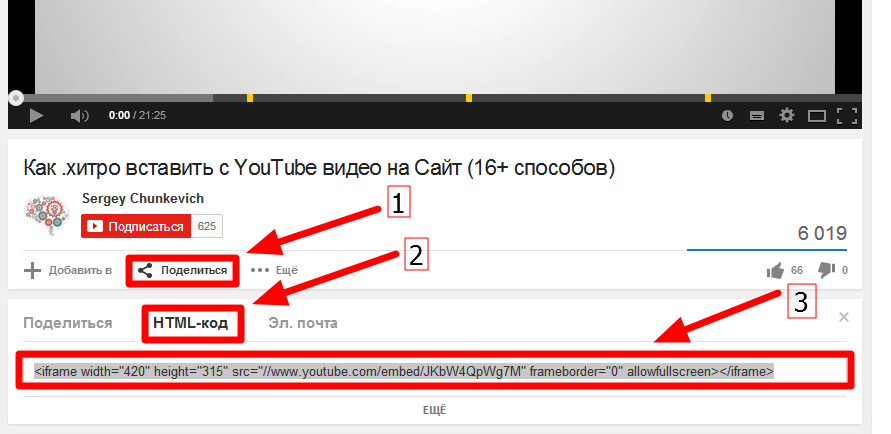 Видеогалерея – Галерея YouTube
Видеогалерея – Галерея YouTubeИнструмент «Галерея видео» предназначен для тех, кто хотел бы создать красивую галерею из своих видео на YouTube, не обладая передовыми навыками дизайна. Что интересно в этом плагине, так это то, что он также поддерживает видео из таких мест, как Vimeo и Wistia, и вы также можете создавать неограниченное количество галерей с комбинациями из всех этих сервисов. Мало того, все видео, которые вы размещаете в своих галереях, адаптированы для просмотра на мобильных устройствах.
Видеогалерея Плагин WordPress Инструменты поиска также впечатляют благодаря галереям, предлагая пользователям искать и просматривать определенные видео и вовлекая их в четкую навигацию по поиску видео. Несколько тем также доступны с плагинами, и вы получаете множество инструментов настройки, с которыми можно поиграться после реализации темы. Базовый плагин бесплатный, но у вас есть возможность перейти на премиум-версию. На момент написания этой статьи платная версия стоит 45 долларов, но разработчики иногда проводят разные акции.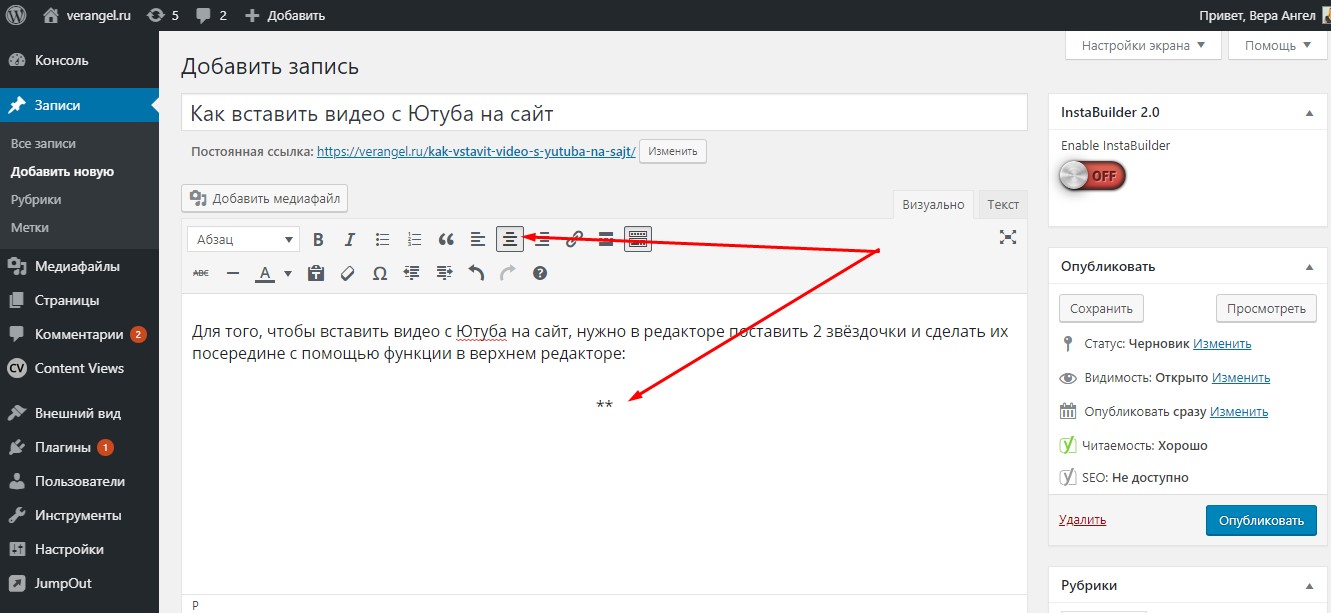
Если вы перейдете на премиум-версию, большинство функций включают настройку внешнего вида галереи. Например, вы можете настроить цвета значков, границы или стили шрифта. Все эти настройки доступны в премиум-плагине.
Почему этот плагин является одним из лучших способов интеграции и встраивания YouTube в WordPress?
- Это очень удобный плагин галереи с опциями для создания галерей с темами и макетами галерей.
- В бесплатной версии доступно несколько инструментов настройки. Например, вы можете добавить эффекты лайтбокса или какой-то эффект наведения, чтобы заинтриговать пользователей, чтобы они нажимали на ваши видео.
- Все галереи, которые вы вставляете на свой веб-сайт, адаптированы для мобильных устройств.
- Существует неограниченный генератор шорткодов, если вы предпочитаете больше гибкости при размещении видео на YouTube в Интернете.
- Плагин поддерживает несколько типов видео, включая видео с YouTube, Vimeo, Wistia и MP4.

- В ваших галереях может быть неограниченное количество видео.
- Премиум-версия не так уж и дорога, если вы хотите полностью настроить и заклеймить свои галереи.
Плагин Feed Them Social использует совершенно другой подход к встраиванию игры на YouTube. После установки плагина вы сможете выбирать видеопотоки социальных сетей, которые вам больше всего нравятся, и отображать их в сообщениях, на страницах или в любом месте на вашем веб-сайте. Это отличное решение для компании, которая хотела бы выделить определенные страницы знаменитостей или конкретные учебные пособия, относящиеся к блогу или продукту.
Бесплатный плагин имеет функции для просмотра и отображения каналов с вашей страницы Facebook, а также обложек альбомов и фотографий. Вы можете включить столько каналов, сколько хотите, но если вы хотите ограничить количество элементов, поступающих из каждого канала, вам придется перейти на премиум-версию. Это начинается с 50 долларов за один сайт, но у разработчиков также есть другие расширения, которые могут стоить вам дороже, в зависимости от того, что вы хотите.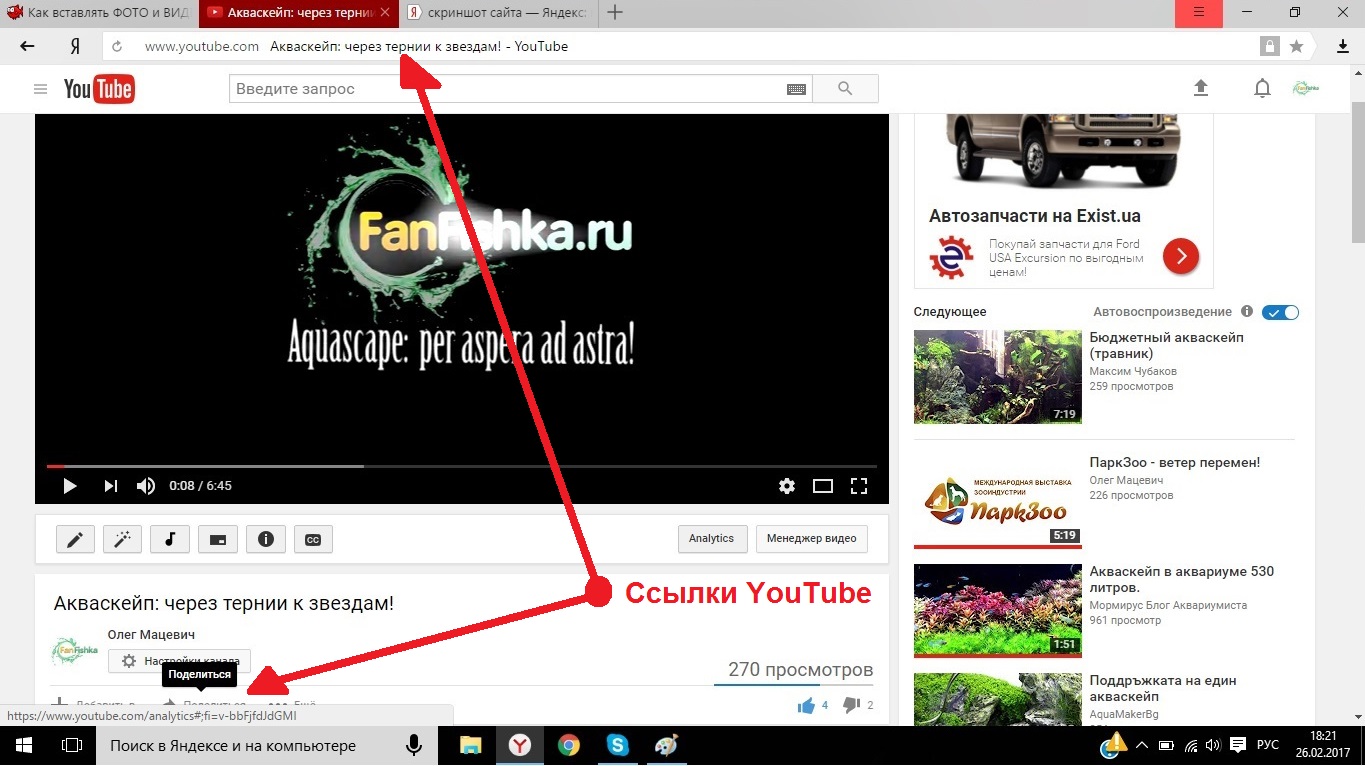 Например, вы найдете расширения для обзоров Facebook, комбинированных потоков и каруселей.
Например, вы найдете расширения для обзоров Facebook, комбинированных потоков и каруселей.
Похоже, что этот плагин ориентирован в основном на видео и медиа-каналы Facebook, но также поддерживает YouTube, Twitter, Instagram и Pinterest. Технически вы можете использовать это для показа собственного канала YouTube на веб-сайте или для объединения коллекции пользователей YouTube в одну галерею.
Почему этот плагин является одним из лучших способов интеграции и встраивания YouTube в WordPress?
- Этот плагин позволяет вам находить ваши любимые видеопотоки в социальных сетях и добавлять их на ваш веб-сайт.
- Добавляйте столько каналов, сколько хотите, и объединяйте их в одну красивую галерею.
- Все эти фиды адаптивны и готовы к настройке цвета.
- Бесплатная версия также включает инструменты, позволяющие людям делиться вашими видео в таких местах, как Facebook и Instagram.
- При подборе видео на вашем веб-сайте источники контента включают Pinterest, Facebook, Twitter и YouTube.

- Если вы хотите проявить больше творчества, разработчики плагина Feed Them Social предлагают широкий спектр расширений для таких вещей, как комбинированные потоки и карусели.
5. YotuWP
Если вы ищете простой, но стильный способ разместить видео с YouTube на сайте WordPress, вам поможет плагин YotuWP. Он легкий, простой в использовании и достаточно мощный, чтобы поддерживать галереи, плейлисты, каналы и видео от определенных имен пользователей. У вас даже есть возможность добавить одно видео из одного источника. YouTube, Vimeo и Wistia доступны в качестве интеграции, а макеты включают сетку, список и смешанные галереи.
Плагин YotuWPМне кажется, что большинство функций, которые вам понадобятся, есть в бесплатной версии, но она действительно больше для упрощенных вставщиков видео, которым нужен простой способ разместить эти видео с YouTube в Интернете без каких-либо запутанных настроек.
Если вы решите перейти на премиум-версию, она начинается с 14 долларов в год и включает в себя несколько функций, таких как макеты карусели и каменной кладки, 12 значков при наведении курсора, замены таких элементов, как заголовки и описания, а также настраиваемый текст для кнопок.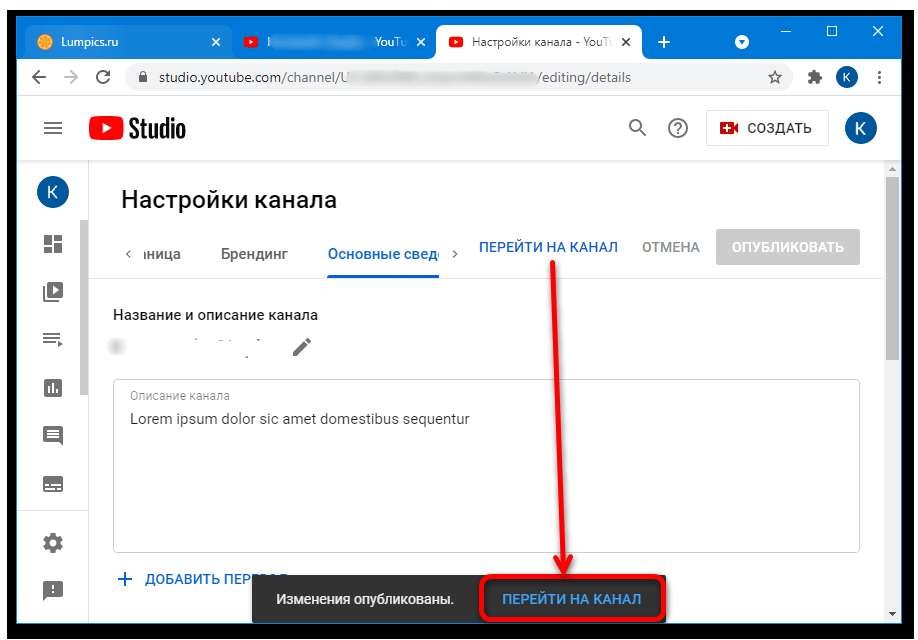 Короче говоря, премиум-версия почти полностью лишает видео YouTube своего фирменного стиля, делая видео более подходящими для вашего собственного сайта. Однако многие люди либо не заботятся об этом, либо не нуждаются в тратах на это денег.
Короче говоря, премиум-версия почти полностью лишает видео YouTube своего фирменного стиля, делая видео более подходящими для вашего собственного сайта. Однако многие люди либо не заботятся об этом, либо не нуждаются в тратах на это денег.
Почему этот плагин является одним из лучших способов интеграции и встраивания YouTube в WordPress?
- YotuWP предлагает минималистичный дизайн с красивой презентацией ваших видео. Нам он нравится для новичков или просто для тех, кому не нужны все функции других плагинов.
- Вы можете отображать свои видео в нескольких форматах галереи, например смешанной галерее или списке.
- В плагине есть опции для захвата видео из нескольких типов источников. Например, вы можете захотеть извлечь все видео из одного плейлиста. Или вы можете предпочесть видео от имени пользователя или канала.
- Доступны большие и маленькие видео. Все настройки размера выполняются в плагине, что дает вам интерфейс, который не займет много времени для загрузки видео в Интернете.

- Вы даже получаете некоторые уникальные параметры отображения, такие как модальные окна, всплывающие окна и лайтбоксы.
- У вас по-прежнему есть возможность получить мощные инструменты настройки в премиум-версии. Мало того, 14 долларов в год очень дешево для плагина премиум-класса.
6. Видеозум
9У 0002 Videozoom нет бесплатной версии, но на нее определенно стоит взглянуть. Причина этого в том, что Videozoom на самом деле является полноценной темой WordPress, а не плагином. Мы включили его сюда, потому что знаем, что некоторые люди создают веб-сайты, в которых галереи YouTube являются их основным направлением. Поэтому имеет смысл установить тему с такой поддержкой, а не плагин. Тема помогает продемонстрировать коллекцию видео со всего Интернета. Например, если вы хотите создать свой собственный канал на YouTube и разместить все эти видео на своем веб-сайте, это может быть хорошим выбором для вас. То же самое верно, если вы планируете курировать видео из других источников.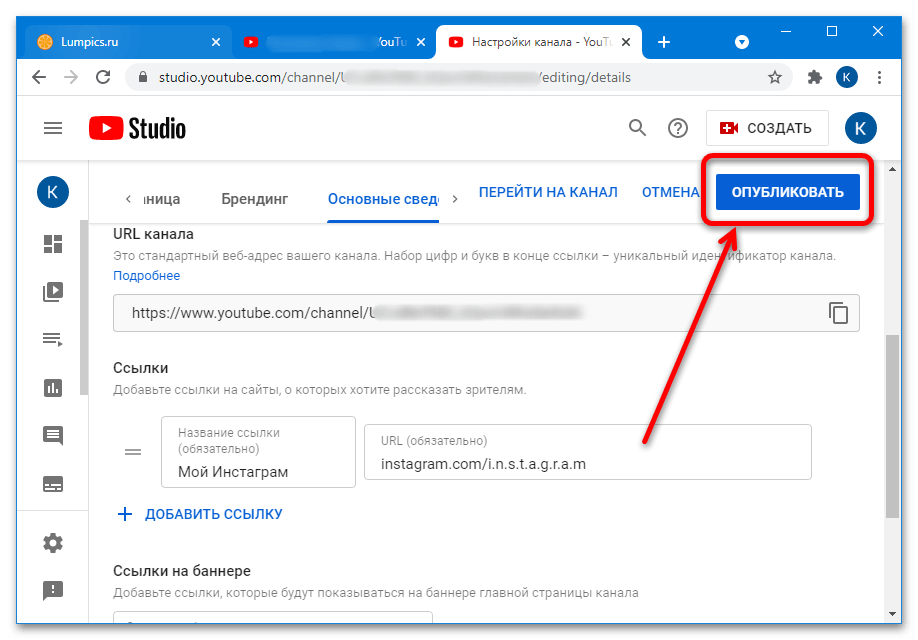 Тема имеет гибкий ползунок для демонстрации ваших самых важных или последних видео. Вы также можете мгновенно вставлять видео с YouTube или самостоятельно размещать видео.
Тема имеет гибкий ползунок для демонстрации ваших самых важных или последних видео. Вы также можете мгновенно вставлять видео с YouTube или самостоятельно размещать видео.
Это не бесплатная тема, но цена в 69 долларов неплохая для всех функций, которые вы получаете. Вы также можете заплатить членский взнос в размере 99 долларов за все темы WPZoom.
В целом Videozoom предоставляет мгновенное решение для отображения ваших видео и обеспечения их готовности к просмотру на мобильных устройствах и обнаружению поисковыми системами. Вы также обнаружите, что тема предоставляет готовые к переводу инструменты, регулярные обновления темы и средство импорта демо-контента одним щелчком мыши, так что вам не нужно начинать с нуля. Мне очень нравится идея плагинов для встраивания видео на YouTube, но если у вас еще нет настроенного веб-сайта, использование темы имеет смысл.
Почему этот плагин является одним из лучших способов интеграции и встраивания YouTube в WordPress?
- Это полноценная тема WordPress, так что вы начинаете свой сайт со всеми инструментами для встраивания, которые вам нужны, чтобы произвести впечатление на ваших посетителей.

- Предлагает два скина, тёмный и светлый. Таким образом, вы можете немного брендировать свой веб-сайт и подумать о том, как ваши посетители хотели бы просматривать видео.
- Если вы разработчик, у вас есть возможность получить более 40 тем WordPress с членством в WPZoom.
- Встраивание с YouTube очень просто, и вы также можете загружать свои собственные локальные видео на свой сервер.
- После загрузки видео или ссылки с YouTube создается миниатюра видео.
- Все интерфейсы довольно красивы, с мобильным дизайном, благодаря которому ваши видео воспроизводятся мгновенно и выглядят так же, как на YouTube.
7. Расширенный модуль адаптивного видео встраивания ARVE
Расширенный модуль адаптивного видео встраивания ARVE имеет отличную репутацию благодаря тому, что без проблем представляет видео на вашем веб-сайте. Как вы, возможно, узнали, размещая видео на своем веб-сайте, всегда кажется, что что-то идет не так, будь то небольшая или крупная проблема.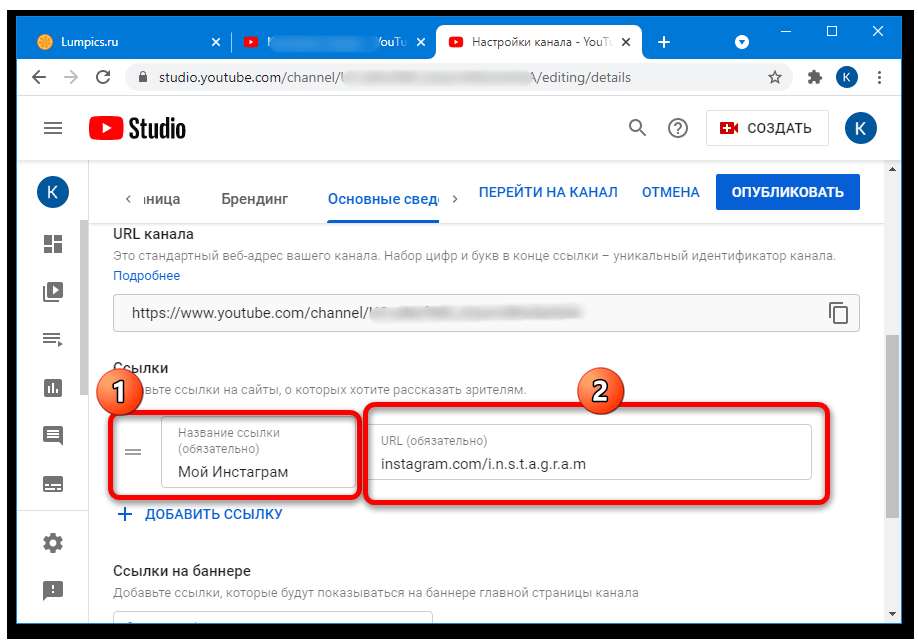
Этот плагин выполняет свою работу, а также поддерживает множество других видеосайтов, помимо YouTube. Например, вы можете загрузить видео с TED, Twitch или Comedy Central. В таких ситуациях вы не всегда можете найти одинаковые видео на YouTube. Поэтому вместо этого вам нужно получить ссылку с фактического исходного веб-сайта. Это плагин, который поддерживает десятки других веб-сайтов, но при этом обеспечивает адаптивный просмотр видео, к которому мы привыкли.
Плагин ARVE WordPressБесплатная версия отображает ваши видео разумным образом, а также предоставляет редактор WYSIWYG, так что вам не нужно возиться с какими-либо шорткодами. После этого заголовки, описания и другая информация о загрузке отображаются для видео, чтобы поисковые системы могли его индексировать, и люди знали, о чем видео.
Лично мне кажется, что большинству людей, установивших плагин, подойдет бесплатная версия, но есть возможность обновить ее за 35 долларов. Одна из основных функций премиум-версии позволяет отключать ссылки на ваши видео.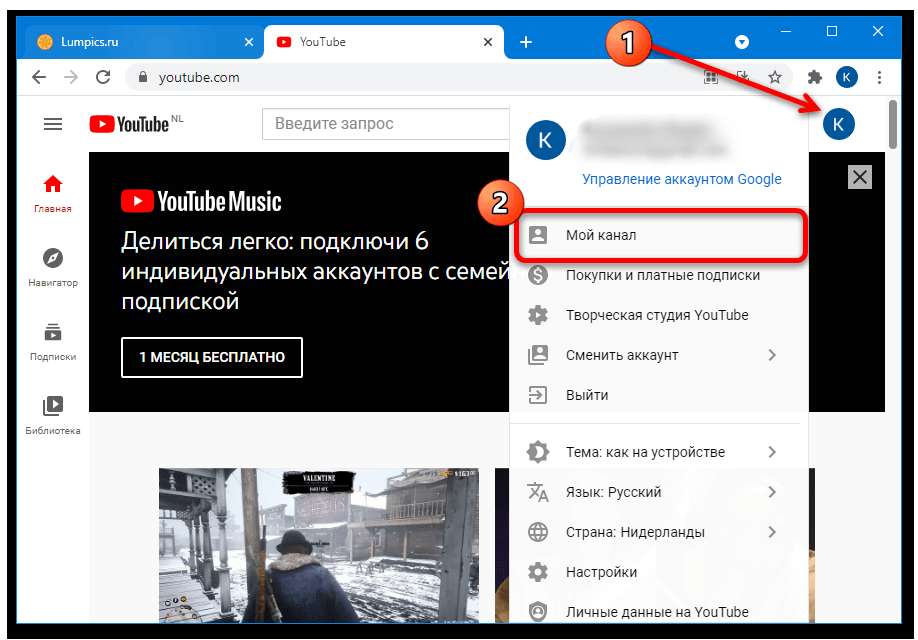 Это означает, что пользователи не могут нажать на ссылку Youtube и уйти с вашего сайта. Также есть функция отложенной загрузки, лайтбокс, стиль наведения и различные значки воспроизведения. В целом, версия Pro не так уж и дорога, поэтому, если вам абсолютно необходима одна из этих функций, это неплохой выбор.
Это означает, что пользователи не могут нажать на ссылку Youtube и уйти с вашего сайта. Также есть функция отложенной загрузки, лайтбокс, стиль наведения и различные значки воспроизведения. В целом, версия Pro не так уж и дорога, поэтому, если вам абсолютно необходима одна из этих функций, это неплохой выбор.
Почему этот плагин является одним из лучших способов интеграции и встраивания YouTube в WordPress?
- Усовершенствованный адаптивный видеоэмбеддер ARVE поддерживает практически все видео, которые вы найдете в Интернете. Пока веб-сайт, с которого вы извлекаете, использует коды для встраивания iframe, все должно быть в порядке. Вы также можете без проблем мгновенно вставлять видео с YouTube.
- Поддержка WYSIWYG означает, что шорткоды не требуются. Таким образом, вы можете настроить отображение видео и разместить видео в постах и на страницах.
- Это оптимизированный для SEO плагин, который предоставляет информацию о видео на вашем сайте. Например, вы можете показать заголовки и описания для ваших пользователей.

- Если вы предпочитаете короткие коды, плагин предоставляет их в качестве опции.
- Видео могут запускаться автоматически, когда пользователь переходит на ваш сайт.
- Хотя это может быть необходимо не всем, в платной версии предусмотрена отложенная загрузка и возможность отключить ссылки на YouTube, что обеспечивает больший контроль и оптимизацию.
8. WpDevArt YouTube Embed, плейлист и всплывающее окно
Плагин WpDevArt YouTube Embed обеспечивает простую установку и плавный процесс встраивания для начинающих. Весь смысл этого плагина в том, чтобы предложить быстрый способ встраивания без знания кода. В WordPress знания кодирования не нужны для встраивания видео, но этот плагин добавляет несколько интересных функций для размещения видео в виджетах, настройки размера ваших видео и изменения цветов. Хотя плагин бесплатный, Pro-версия имеет самые впечатляющие функции.
Плагин WpDevArt YouTube Embed В версии Pro вы найдете инструменты для создания списков воспроизведения YouTube, показа ваших видео во всплывающих окнах и варианты коротких кодов кнопок в сообщениях или на страницах.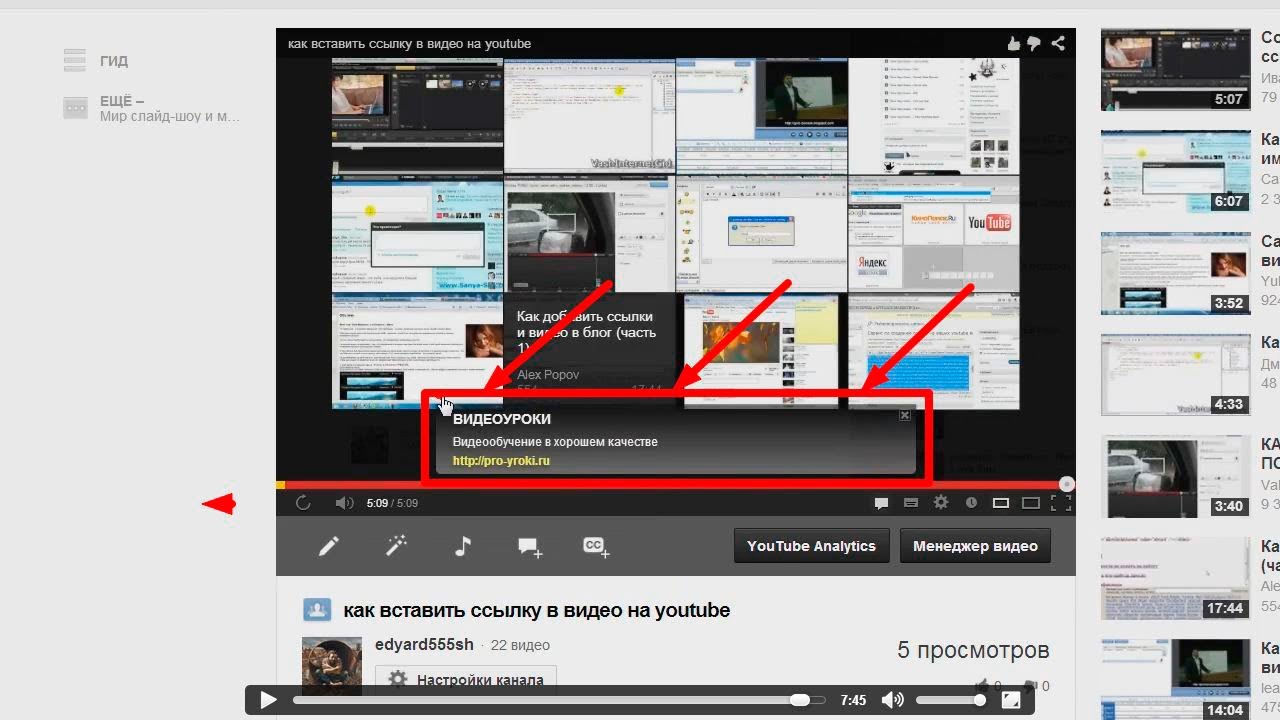 Вы также можете установить индивидуальные параметры для каждого видео, открывая всевозможные возможности для видео. Связанные видео также отображаются вместе с эскизами разных размеров. Персональная версия плагина стоит от 12 долларов, и вы также получаете премиальную поддержку клиентов, что может быть полезно. Если вы планируете использовать плагин на нескольких сайтах, вам потребуется лицензия Business или Developer стоимостью от 24 долларов.
Вы также можете установить индивидуальные параметры для каждого видео, открывая всевозможные возможности для видео. Связанные видео также отображаются вместе с эскизами разных размеров. Персональная версия плагина стоит от 12 долларов, и вы также получаете премиальную поддержку клиентов, что может быть полезно. Если вы планируете использовать плагин на нескольких сайтах, вам потребуется лицензия Business или Developer стоимостью от 24 долларов.
Почему этот плагин является одним из лучших способов интеграции и встраивания YouTube в WordPress?
- Плагин WpDevArt YouTube Embed обеспечивает простой способ встраивания ваших видео на YouTube без слишком большого количества функций, которые могут показаться запутанными. Его легко установить, и все ваши видео будут хорошо отображаться на мобильных устройствах.
- Плагин позволяет вставлять видео YouTube в сообщения, страницы и виджеты.
- Несмотря на то, что подключаемый модуль невелик, он на самом деле имеет множество функций настройки для настройки таких параметров, как размер видео, функции автовоспроизведения и зацикливание.

- Можно изменить цвет индикатора выполнения, и вы сможете начать воспроизведение видео сразу после того, как кто-то зайдет на ваш сайт.
- Версия Pro доступна по цене и предлагает несколько функций, которые, возможно, стоит рассмотреть. Например, мне нравится идея размещать видео во всплывающих окнах и показывать связанные видео, чтобы люди могли просматривать больше контента на вашем сайте.
9. YourChannel
С точки зрения функциональности и уникальности набора возможностей, плагин YourChannel определенно мог бы находиться в верхней части этого списка. Основная причина, по которой вы должны рассмотреть плагин, заключается в том, что вы накопили много видео на своем собственном канале YouTube. После установки плагин позволяет вам вытащить весь ваш канал и опубликовать его на своем веб-сайте. В отличие от некоторых других плагинов в этом списке, YourChannel имитирует то, что вы увидите при просмотре канала на YouTube. Он также имеет инструменты для показа отдельных видео и включает функцию автовоспроизведения.
Визуальный конструктор полезен для создания того, как вы хотите, чтобы ваш канал YouTube выглядел. Есть также семь стилей эскизов видео, чтобы проявить творческий подход к тому, как вы представляете свои любимые видео. Все это, включая инструменты для перевода, доступно в бесплатной версии. Если вы хотите использовать версию Pro, она стоит всего 15 долларов за личную лицензию. Это включает в себя поддержку клиентов в течение года, а также большой набор функций, таких как возможность назначать количество видео для показа. Стоит взглянуть на список функций версии Pro, так как их десятки — например, функция поиска канала, отображение продолжительности видео и инструменты изменения цвета.
Почему этот плагин является одним из лучших способов интеграции и встраивания YouTube в WordPress?
- Бесплатная версия позволяет отображать полный канал YouTube, аналогично тому, как он отображается на самом YouTube.
- Вы можете показывать такие элементы, как баннеры, плейлисты и отдельные видео, и все это без необходимости возиться с программированием или сложными инструментами встраивания.

- Все видео адаптированы и организованы таким образом, что их можно сортировать.
- Премиум-версия чрезвычайно мощная и доступная по цене.
- Например, некоторые из наиболее уникальных премиум-функций включают темы, комментарии к видео, время начала видео и навигацию по проигрывателю.
- Кэширование в бесплатной версии обязательно сократит время загрузки страниц на вашем сайте.
- Бесплатная версия также имеет красивый лайтбокс, так что пользователи погружаются в ваши видео.
10. Галерея YouTube
Название плагина Галерея YouTube говорит само за себя. Он отлично справляется с объединением списка видео на YouTube и отображением их в элегантной галерее или списке. Причина, по которой он нам так нравится, заключается в том, что иногда вы находите плагин для галереи и понимаете, что дисплей не такой элегантный. Однако плагин YouTube Gallery делает его простым и красивым без особых усилий с вашей стороны.
Что интересно, большинство функций есть в бесплатной версии, а Pro-версию разработчик особо не продвигает. Тем не менее, профессиональная версия — отличный вариант, если вам нужны некоторые дополнения и полная поддержка клиентов. Поддержка клиентов, безусловно, является плюсом, но некоторые из других обновлений, которые вы получаете, включают в себя улучшенные инструменты SEO, опции для массовой загрузки и построитель шорткодов для лучшей вставки видео. Плагин WordPress
Тем не менее, профессиональная версия — отличный вариант, если вам нужны некоторые дополнения и полная поддержка клиентов. Поддержка клиентов, безусловно, является плюсом, но некоторые из других обновлений, которые вы получаете, включают в себя улучшенные инструменты SEO, опции для массовой загрузки и построитель шорткодов для лучшей вставки видео. Плагин WordPress
Если вы думаете об одном или двух видео, этот плагин, вероятно, не для вас. Тем не менее, это важное решение для тех, кто пытается загрузить десятки видео на свой веб-сайт и предпочитает брать видео с YouTube. Или у вас есть возможность выбирать видео из нескольких источников на YouTube. Одна из основных причин, по которой этот плагин работает так хорошо, заключается в том, что вы можете настраивать галереи без особых усилий. Например, он предоставляет галереи и списки сетки, а также модификаторы размера и создатели коротких кодов.
Почему этот плагин является одним из лучших способов интеграции и встраивания YouTube в WordPress?
- Плагин отображает коллекцию ваших видео в гладком и элегантном виде.

- Базовый плагин бесплатный, но вы можете обновить его, чтобы получить десятки дополнительных функций за 99,99 долларов США.
- В основной галерее ваши видео размещены в адаптивном макете с четырьмя столбцами. Вам не нужно много редактировать.
- Видеоконтент отображается на странице видео, чтобы ваши пользователи могли понять, о чем видео.
- Плагин поставляется с двумя виджетами боковой панели для демонстрации небольших видео на нескольких страницах. Эти виджеты предназначены для избранных видео YouTube и последних видео YouTube.
Какой из этих плагинов лучше всего подходит для встраивания YouTube в WordPress?
При попытке выяснить, как встроить YouTube в WordPress, становится ясно, что многие из этих плагинов очень похожи. Мы разбили каждый плагин на лучшие функции каждого, но это все равно может показаться немного запутанным. Ниже приведены наши лучшие рекомендации, основанные на ваших конкретных ситуациях. Таким образом, вы можете выбрать два или три из них и протестировать их на своем сайте. Я обнаружил, что плагины видеогалереи требуют тестирования, потому что некоторым людям одни макеты нравятся больше, чем другие. Кроме того, вы можете обнаружить, что один плагин не работает с вашей темой или другими плагинами.
Я обнаружил, что плагины видеогалереи требуют тестирования, потому что некоторым людям одни макеты нравятся больше, чем другие. Кроме того, вы можете обнаружить, что один плагин не работает с вашей темой или другими плагинами.
- Самый лучший подключаемый модуль YouTube для встраивания — Go with YouTube by EmbedPlus.
- Чтобы лениво загружать все ваши встроенные видео YouTube — рассмотрите WP YouTube Lyte.
- Чтобы создать красивую галерею для ваших видео — Think about Video Gallery — YouTube Gallery
- Для извлечения видео из социальных сетей (и для включения кнопок социальных сетей в видео) – попробуйте Feed Them Social.
- Если вам нужно разнообразное сочетание макетов галереи — плагин YotuWP — достойный выбор.
- Для тех, кто только запускает веб-сайт с видео и хочет полную тему галереи YouTube . Тема Videozoom направит вас по правильному пути.

- Если вы предпочитаете WYSIWYG-редактор вместо коротких кодов , обратите внимание на ARVE Advanced Responsive Video Embedder.
- Очень простой инструмент для встраивания YouTube . Подумайте о WpDevArt YouTube Embed, Playlist и Popup.
- Чтобы извлечь весь канал YouTube и отобразить его так, как он отображается на YouTube — используйте YourChannel.
- Если вы хотите протестировать другой подключаемый модуль галереи — подключаемый модуль галереи YouTube создает великолепные галереи.
Если у вас есть дополнительные вопросы о том, как встроить YouTube в WordPress, сообщите нам об этом в комментариях!
Сэкономьте время и деньги, а также повысьте производительность сайта благодаря интеграции корпоративного уровня на сумму более 275 долларов США, включенной в каждый план Managed WordPress. Это включает в себя высокопроизводительную сеть CDN, защиту от DDoS-атак, защиту от вредоносных программ и хакерских атак, пограничное кэширование и самые быстрые процессоры Google. Начните работу без долгосрочных контрактов, помощи при миграции и 30-дневной гарантии возврата денег.
Начните работу без долгосрочных контрактов, помощи при миграции и 30-дневной гарантии возврата денег.
Ознакомьтесь с нашими планами или поговорите с отделом продаж, чтобы найти план, который подходит именно вам.
html — Как включить видео Youtube, используя ссылку для просмотра, а не ссылку для встраивания?
спросил
Изменено 1 год, 5 месяцев назад
Просмотрено 1к раз
Youtube позволяет встраивать видео по ссылке типа
https://www.youtube.com/embed/uniqueId , которую можно использовать для вставки видео на ваш веб-сайт.
Если мы попытаемся использовать ссылку типа https://youtu.be/uniqueId , YouTube выдаст ошибку, подобную той, что указана в этом вопросе
Этот подход, хотя и невозможен с использованием тега



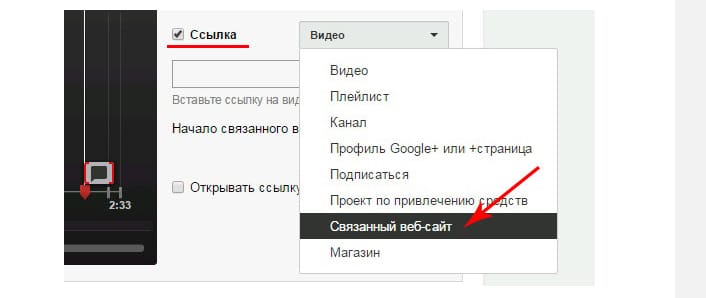 com, запустить нужное видео, нажать «Поделиться» под проигрывателем и выбрать социальную сеть, в которой хотите опубликовать видео.
com, запустить нужное видео, нажать «Поделиться» под проигрывателем и выбрать социальную сеть, в которой хотите опубликовать видео.
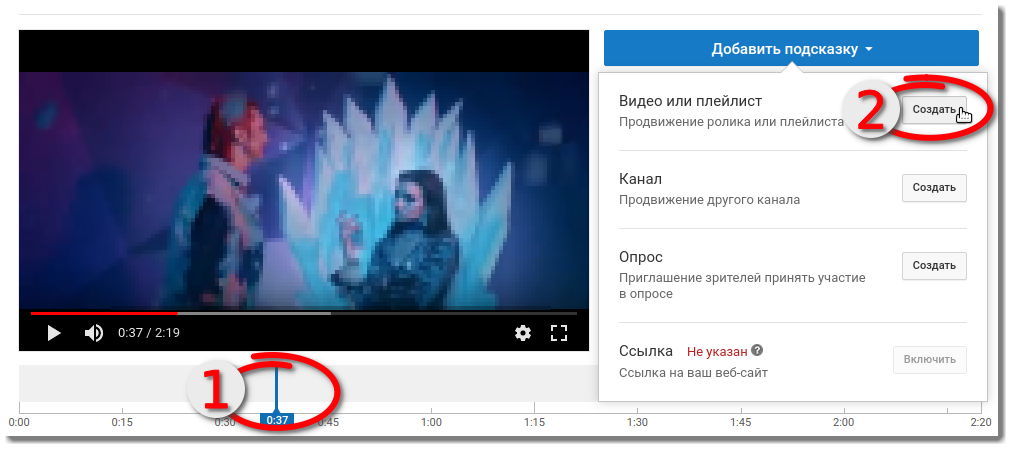


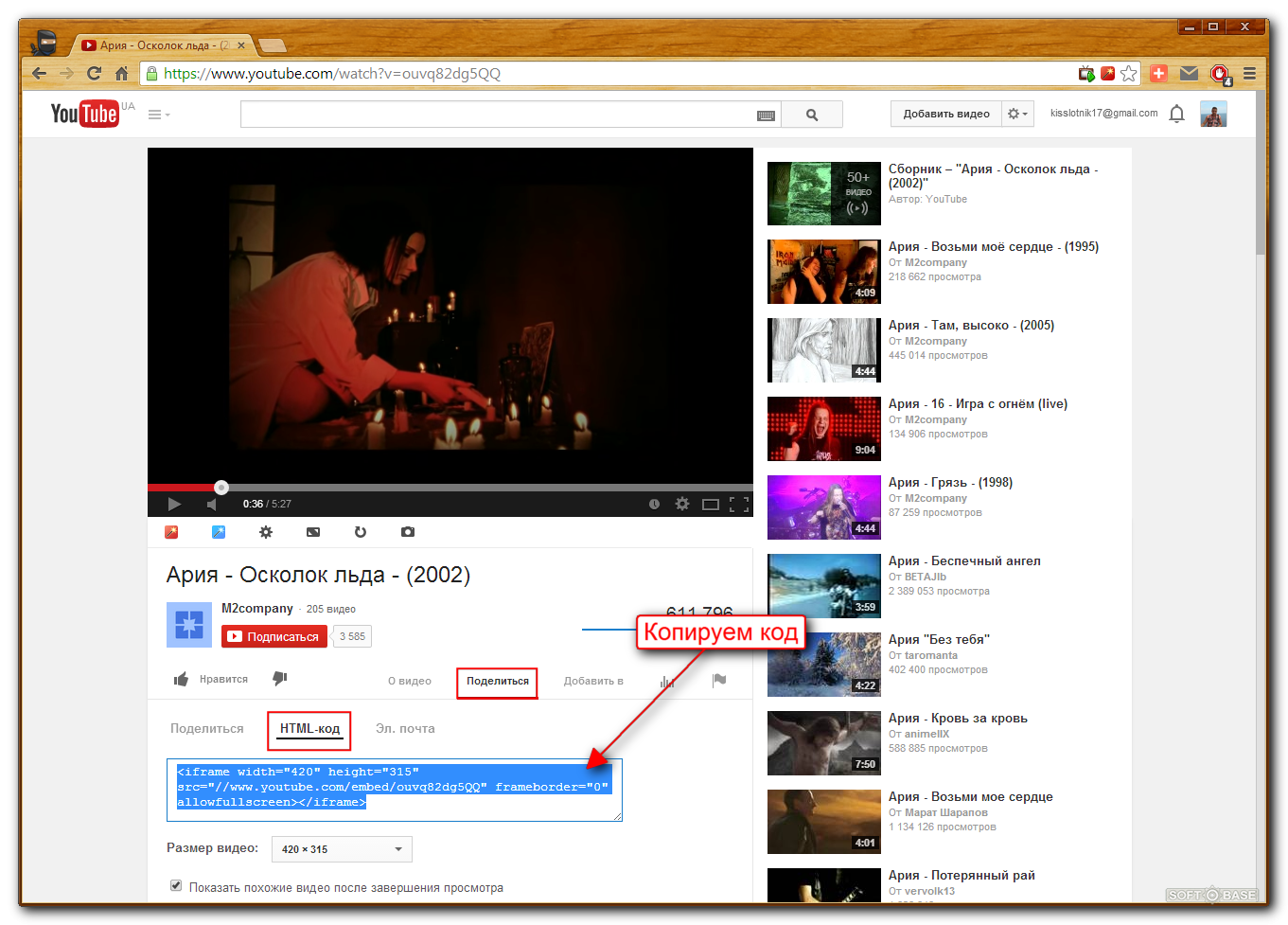

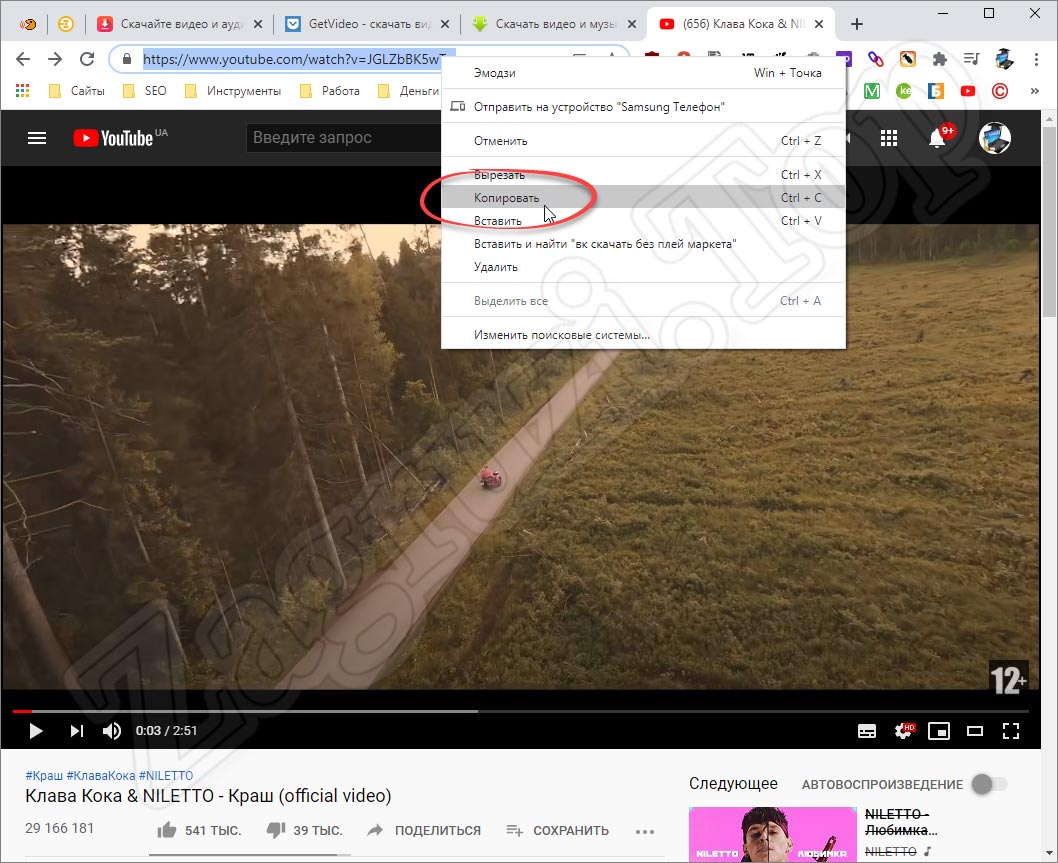 Например, некоторые веб-мастера могут захотеть начать свои видео сразу после того, как посетители зайдут на их сайты.
Например, некоторые веб-мастера могут захотеть начать свои видео сразу после того, как посетители зайдут на их сайты.